本トレーニングの内容では、コントロールや部品の「プロパティ」を変更する箇所が随所に登場します。プロパティとは、コントロール(画面上に配置した部品)やライブラリ部品が持つ、色やフォントなどのパラメータのことです。プロパティダイアログ、もしくはプロパティビューから目的のプロパティの値を編集することで、コントロールの色や表示したい文言などの振る舞いを自由に変更することができます。
プロパティダイアログによるプロパティ設定
FA-Panel Ver6では、コントロールやライブラリ部品などを「ダブルクリック」もしくは「右クリックープロパティの選択」のどちらかで、それらのプロパティダイアログを表示します。プロパティダイアログでは、入力値(または選択値)を編集することで、プロパティ値が変わります。
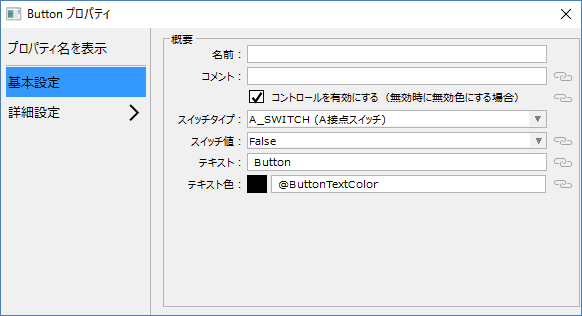
|
FA-Panel Ver6以前の製品では、「ダブルクリック」の動作はグループオブジェクトのグループ編集でしたが、Ver6以降ではプロパティダイアログを表示するための操作に変更されました。グループオブジェクトのグループ編集は、「Ctrl + ダブルクリック」により行うことができます。 |
プロパティビューによるプロパティ設定
Panel Editor のプロパティビューの値を直接編集することでプロパティ値を変更できます。尚、該当プロパティを選択した状態で「F1」キーを押下するとヘルプを表示することができます。各プロパティの意味については表示されるヘルプを参照してください。
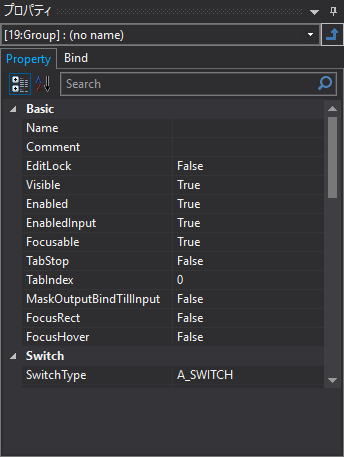
フォームやコントロールとは別に、システム全体の動作に関する多くのプロパティが用意されています。これらのプロパティの事をルートプロパティと呼びます。ルートプロパティでは、初期起動フォームや画面サイズなどシステム全体に関わる設定を行います。ルートプロパティを設定するには、以下の2つの方法があります。
プロパティダイアログによる設定
ワークスーペースビューのクライアント設定ファイルを右クリックして、「プロパティ」を選択するとプロパティダイアログが表示されます。
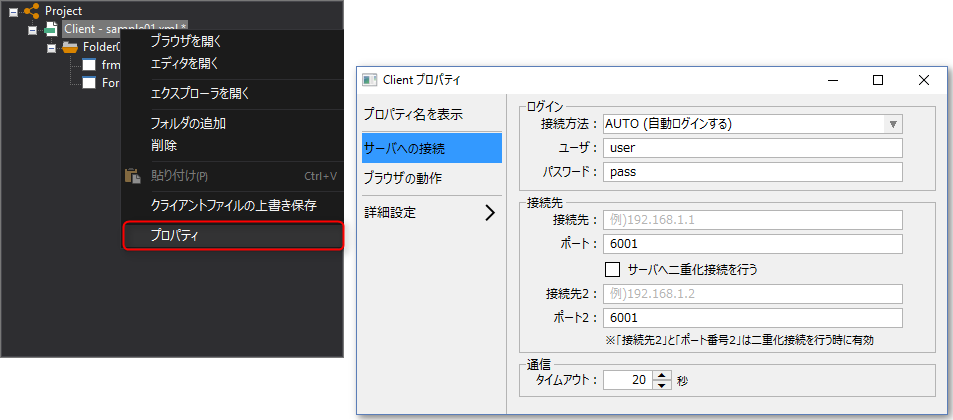
プロパティビューによる設定
ワークスペースビューのクライアント設定ファイルを選択するか、ワークスペースビューの右にある矢印アイコンをクリックすることにより、プロパティビューにルートプロパティの一覧が表示されます。
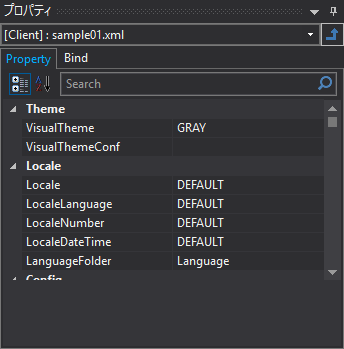
|
ルートプロパティについての詳しい説明は「ルートプロパティ」を参照下さい。 |